全国一律185円と安価な料金で人気を博すクリックポストですが、パソコンからラベルが作成できる他、実はスマホからも利用が出来ます。
本ページではスマホからクリックポストを利用する手順を説明します。
事前の準備
スマホでクリックポストを利用するには下記が必要になります。
- 「Yahoo!JAPAN ID」または「Amazonアカウント」
- PDF閲覧ソフト
- スマホと無線接続できるプリンタ(用意できない場合にはコンビニ印刷でも可)
PDF閲覧ソフトについては、無料で利用できるAdobe Reader等を指します。
AndroidであればGooglePlay、iPhoneであればApp Storeで無料ダウンロードできます。
プリンタは用意できるのあれば、すぐに印刷できて便利なのですが、コンビニのマルチコピー機で代用も可能です。
ラベルの作成手順
事前準備が整ったら、実際にラベルを作成してみましょう。
まずはクリックポストのHPにアクセスします。
https://clickpost.jp/
今回の手順では「Yahoo!JAPAN ID」でログインをします。
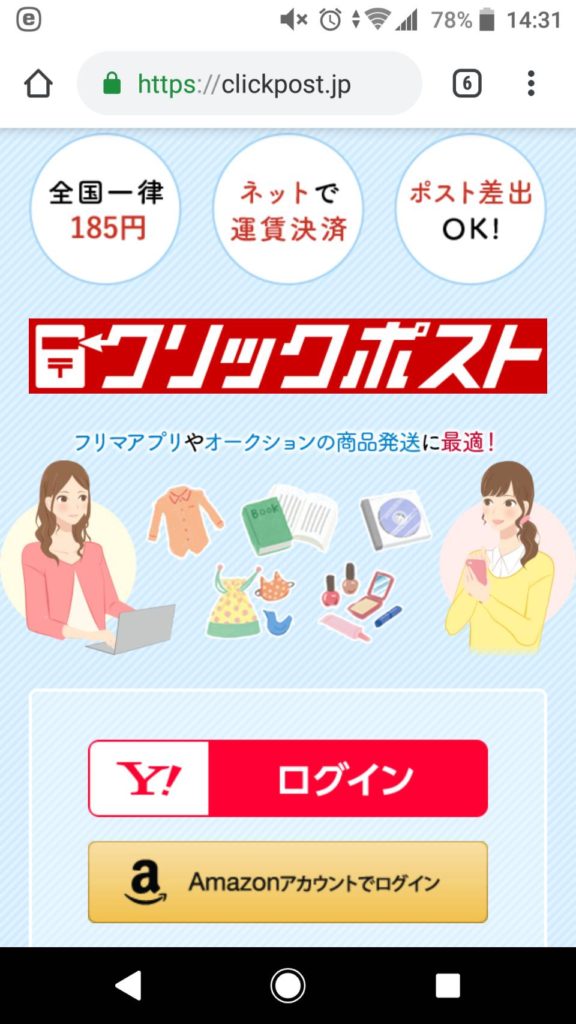
「同意してはじめる」をタップします。
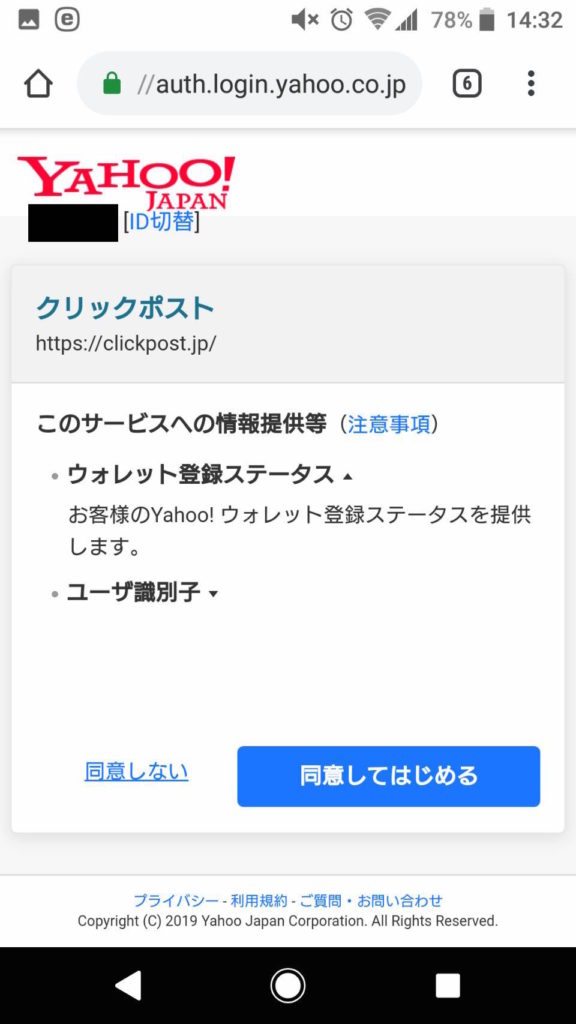
上部の「1件申込」をタップします。
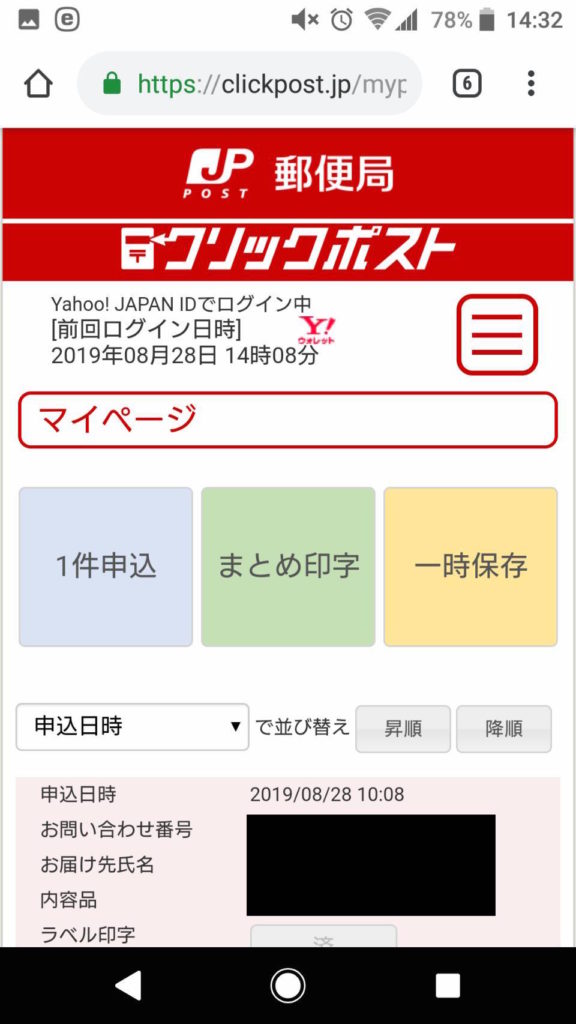
ラベルに印字する情報を入力します。
今回は適当な情報を入力していきますね。
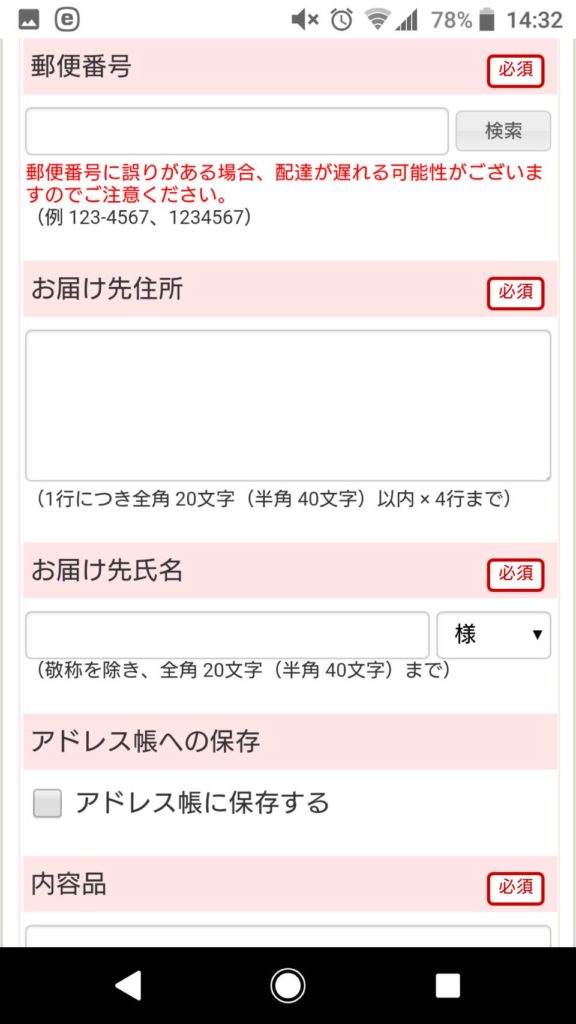
内容に問題なければ、支払い手続きに進みます。
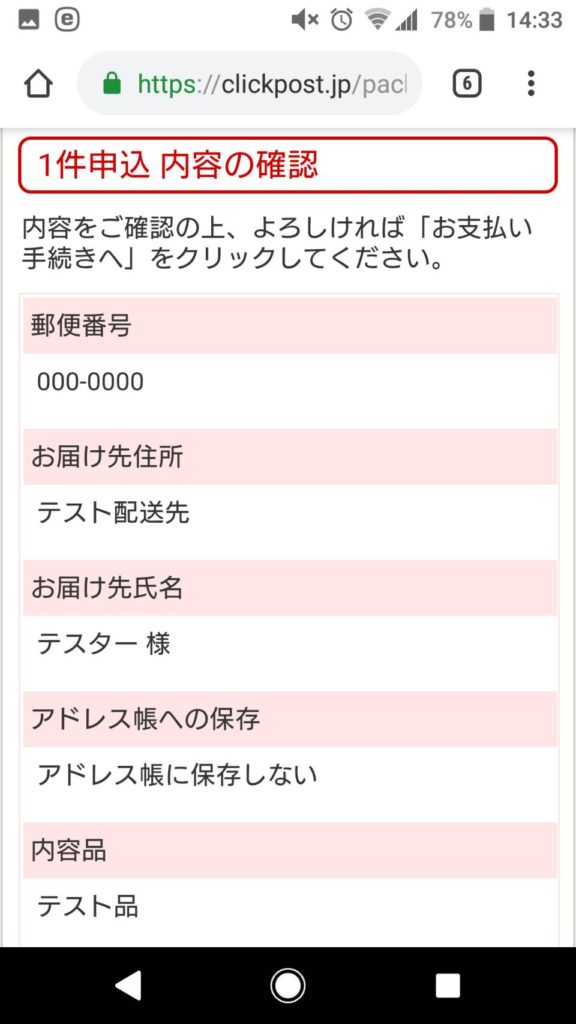
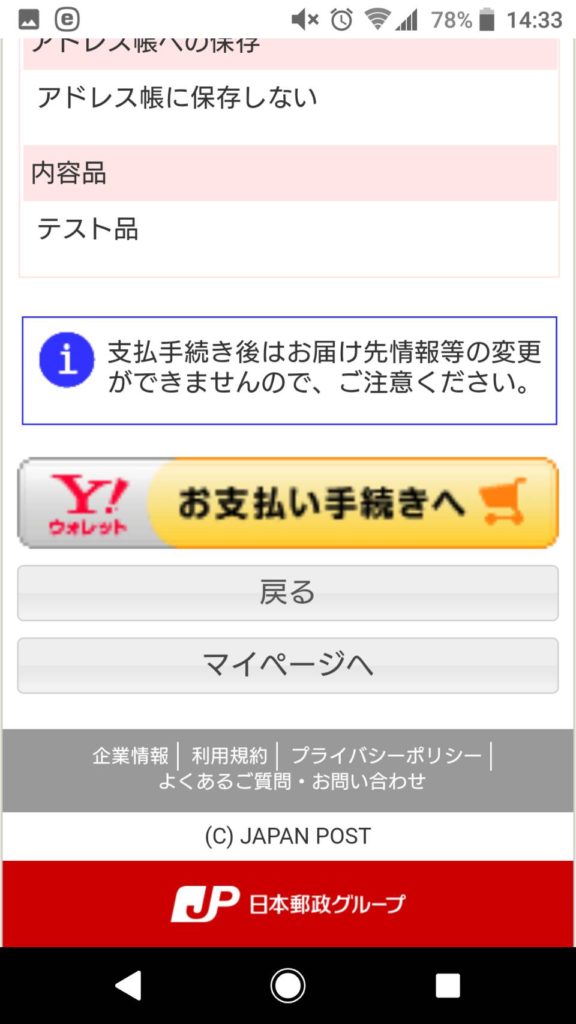
Yahoo!JAPAN IDでログインをした場合には、Yahooウォレットに紐付いているクレジットカードで決済を行います。
画面下部にセキュリティコードを入力し、「次へ」をタップします。
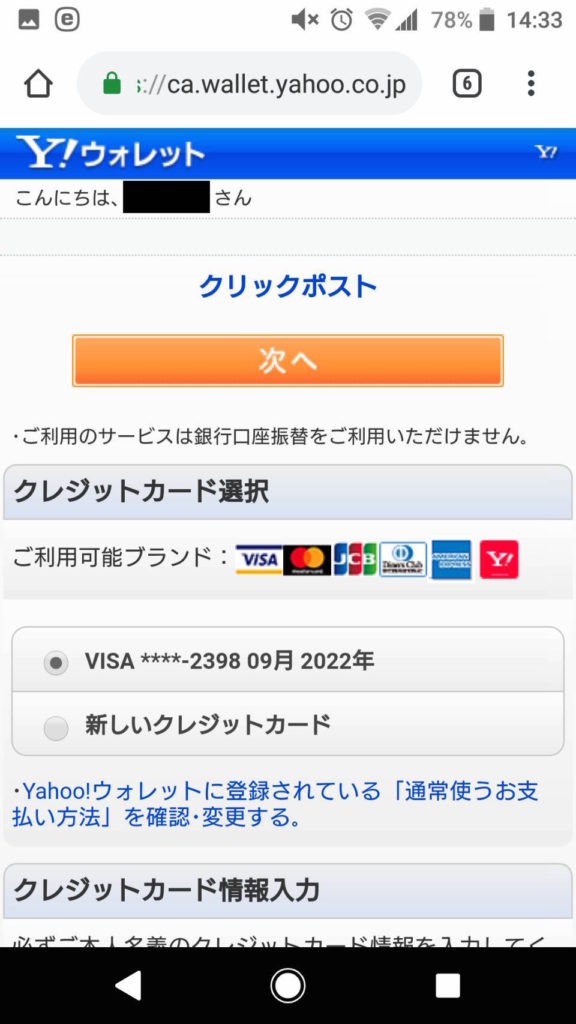
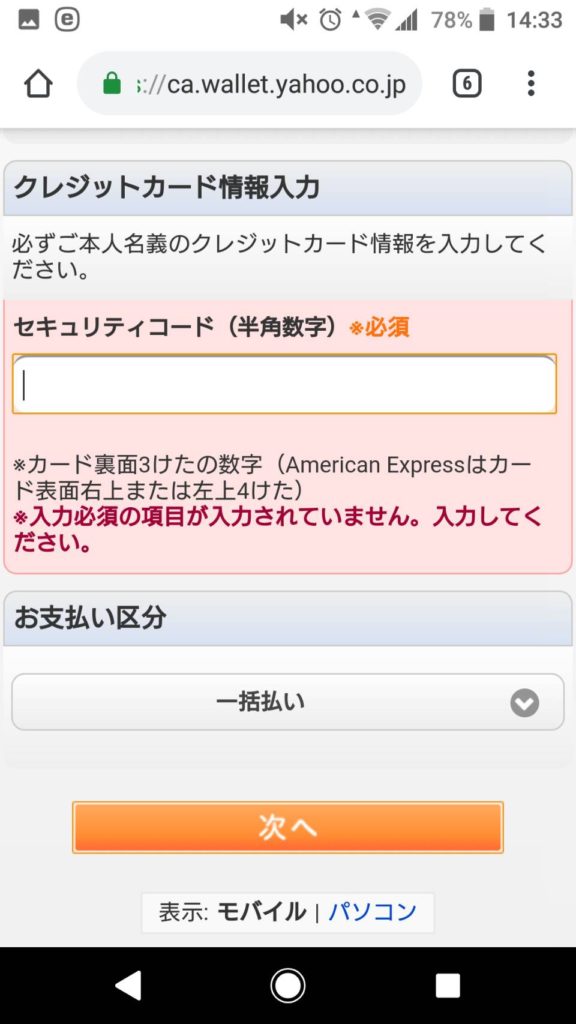
決済内容に問題がなければ、「次へ」をタップします。
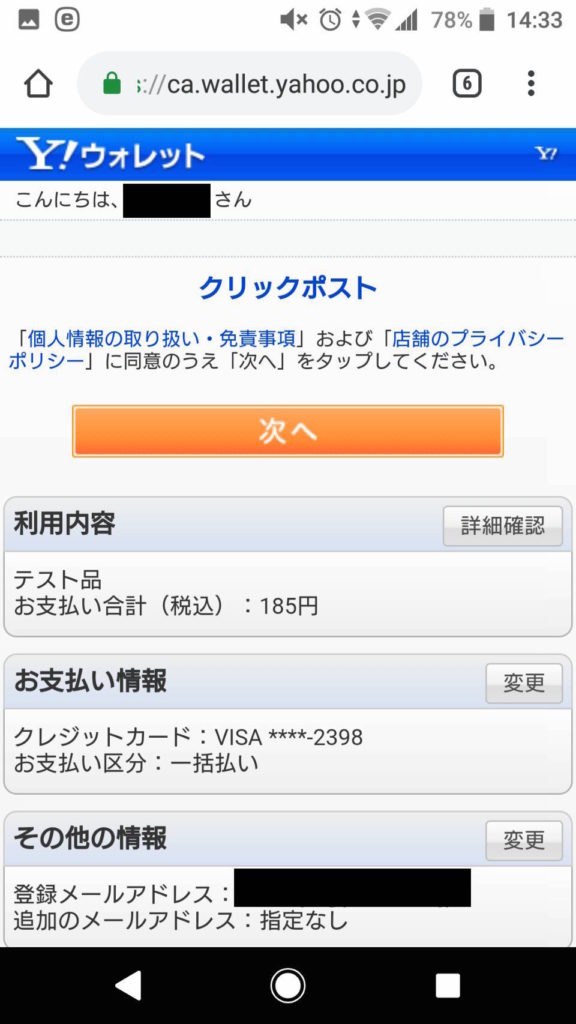
「支払い手続き確定」をタップします。
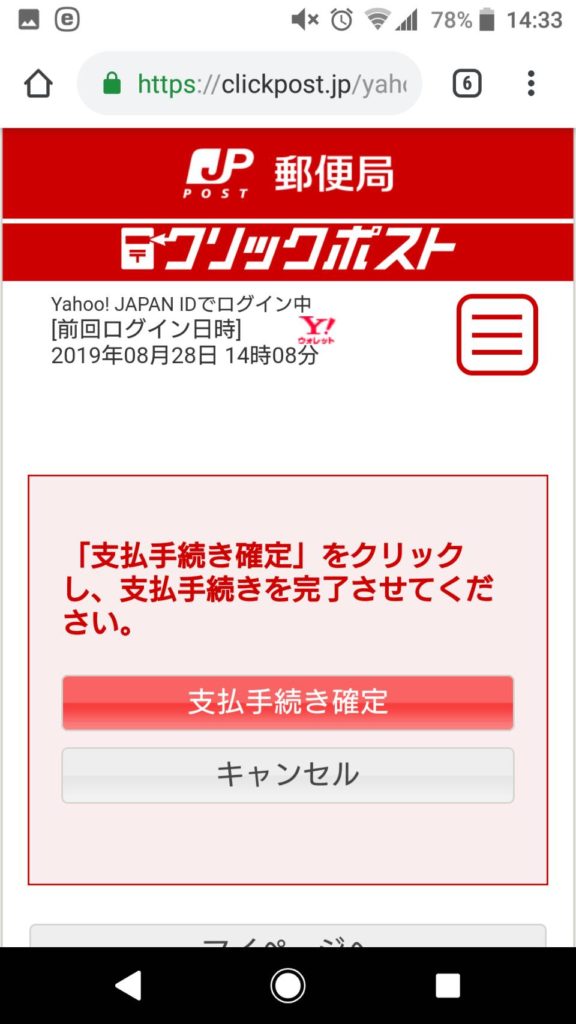
これでラベルの作成と決済が完了しました。
次にラベルの印字に進みます。
内容に問題がなければ、画面下部の「注意事項を確認しました」にチェックし、「印字」をタップします。
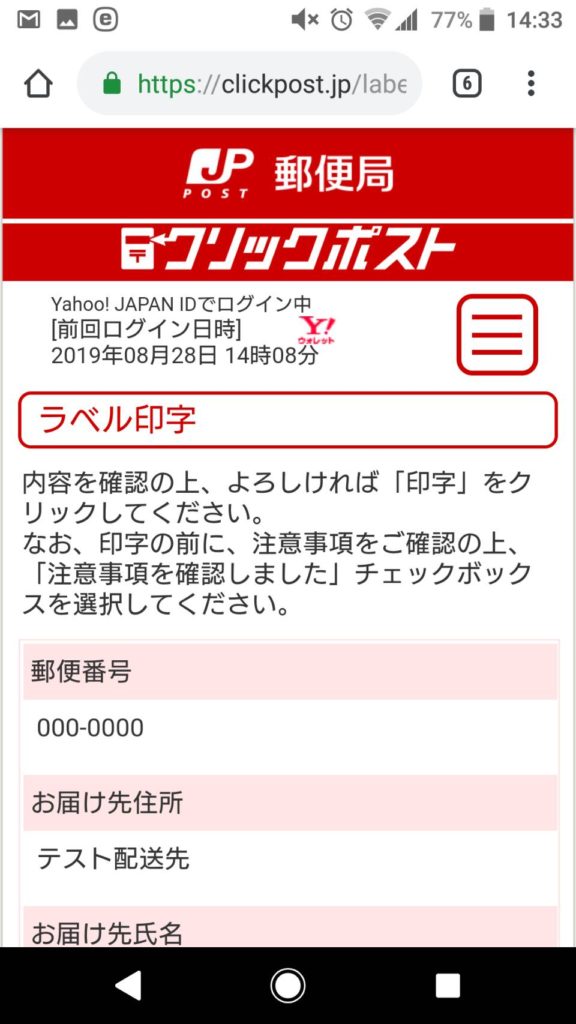
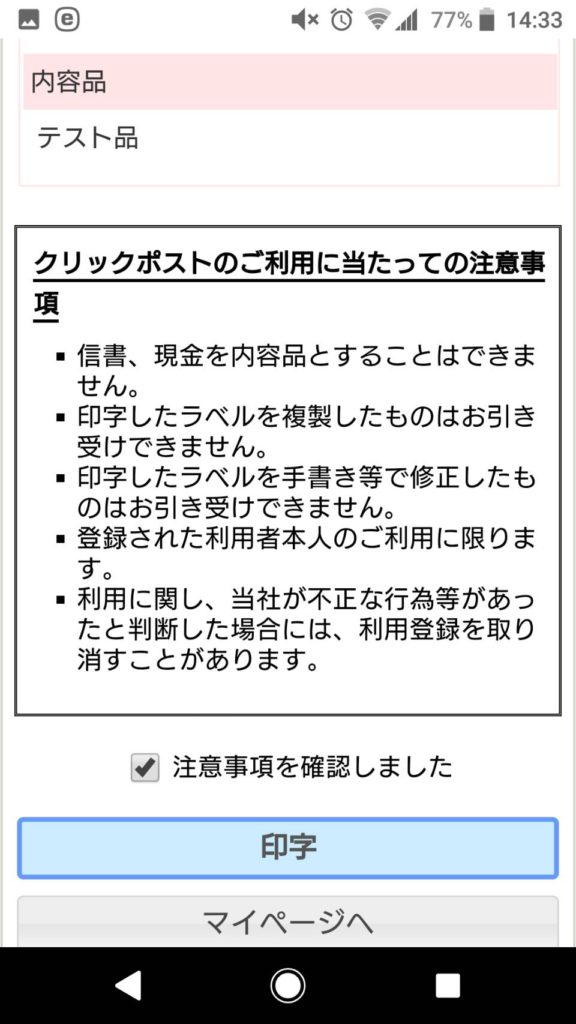
使用しているブラウザによっては画像のように「ポップアップがブロックされました」というメッセージが表示されるので、「常に表示」(使用するブラウザによってニュアンスは異なります)をタップします。
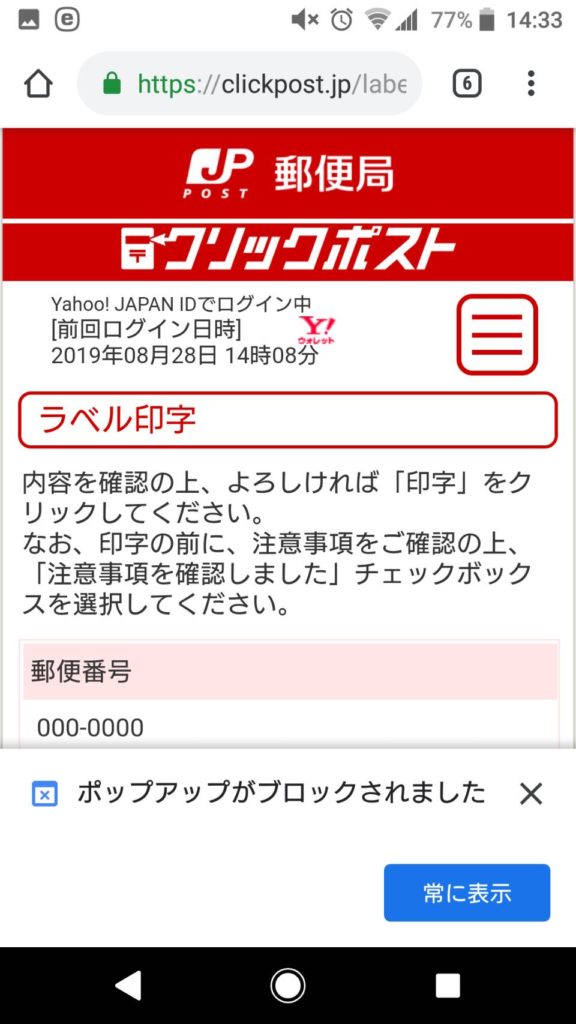
すると、スマホ本体にラベルのPDFがダウンロードされます。
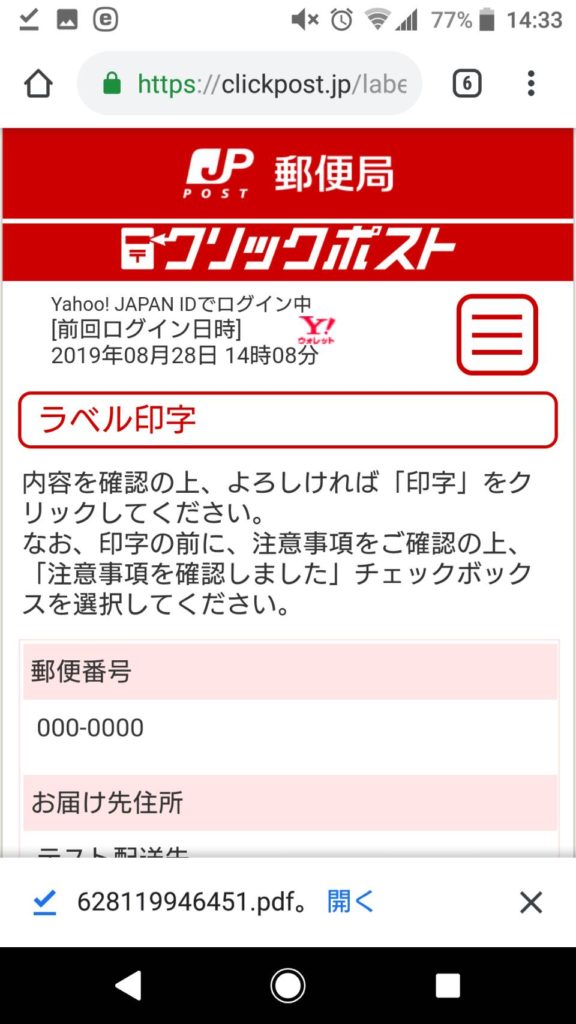
ダウンロードされたPDFを開いてみると・・このようにラベルが表示されます。
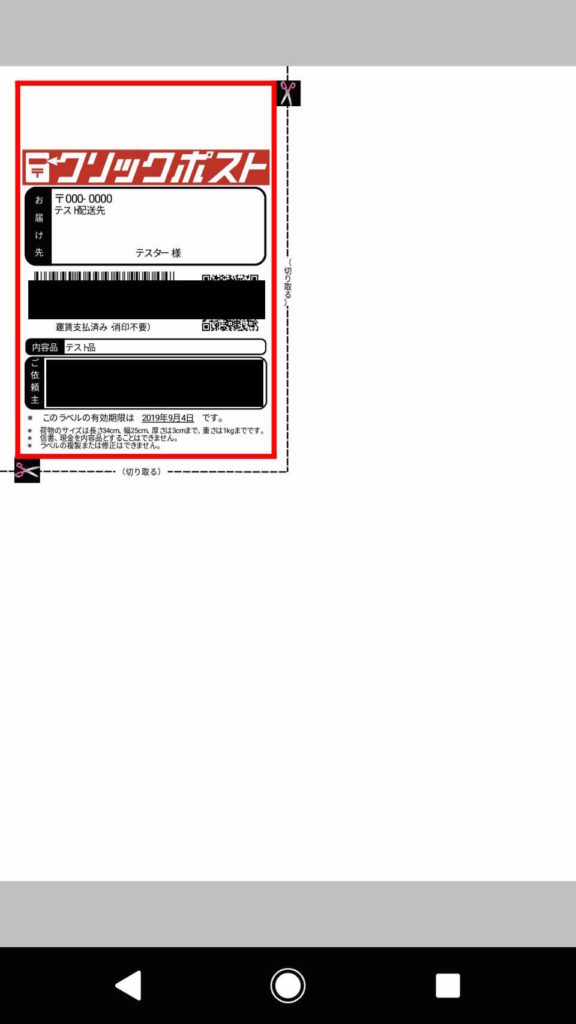
右上の点が3つの部分をタップし、印刷部分をタップし、無線接続しているプリンタから紙を出力します。
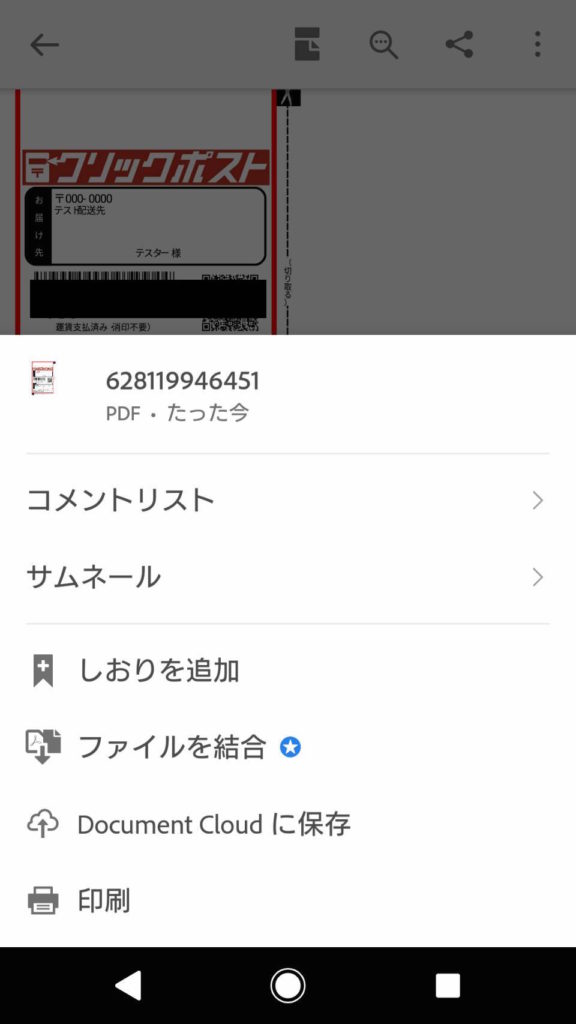
以上でラベルの印刷は終了です。
長い手順に思えますが、慣れてしまえば何て事はありません。
スマホからでは使用できない機能
スマホ版のクリックポストで使用できない機能が1つあります。
それは「まとめ申込」という機能です。
どのような機能かと言うと、CSV形式のファイルを読み込み、複数件のラベル申込を一括で出来る機能です。
CSVをスマホで編集する、という事は出来なくもないですが、操作性としてはあまり現実的ではありません。
まとめ
本ページではスマホからクリックポストを利用する方法について説明しました。
以前はスマホでも、パソコン版と同じデザインの画面が表示されていましたが、いつの間にかスマホ用に最適化されたデザインになっており、使いやすくなっています。
もちろんパソコンを使い慣れている人でしたら、パソコンで印刷するほうが使いやすいですが、パソコンが無い人・馴染みがない人にとっては、追跡も出来る安価なクリックポストの検討をしてみてはいかがでしょうか。

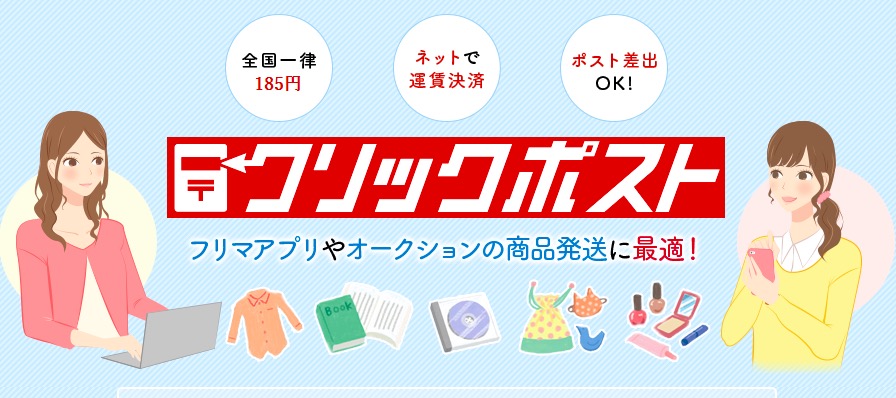
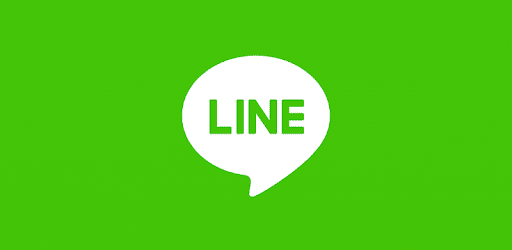

コメント